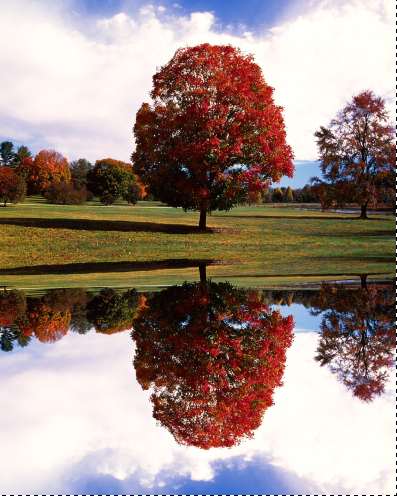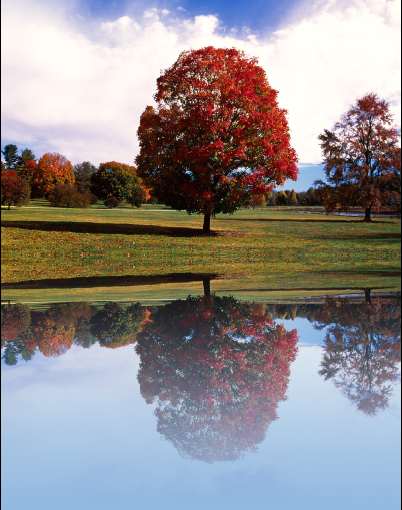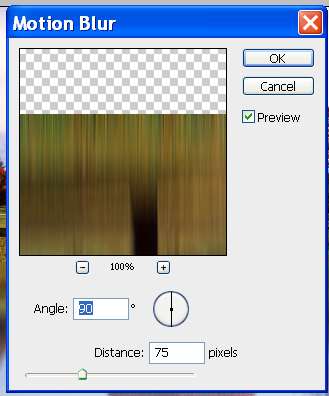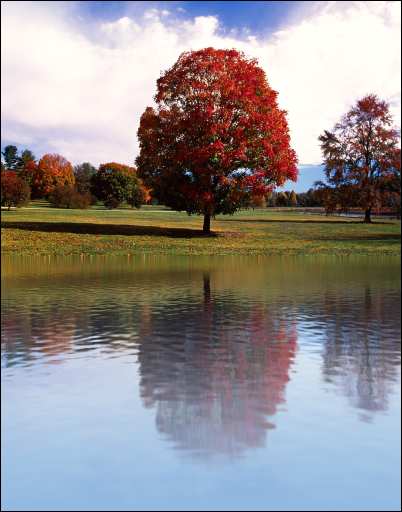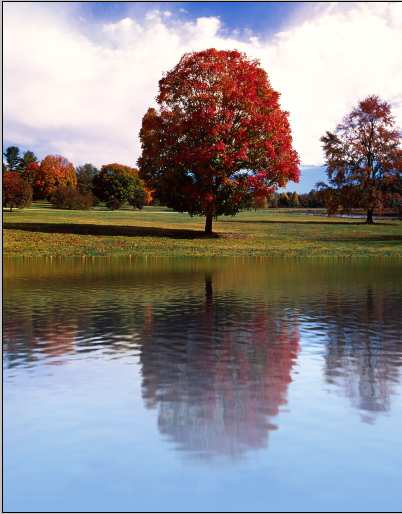В этом уроке мы будем учиться создавать эффект отражения. Оговорюсь сразу, что эффект такого рода лучше применять к фотографиям, где присутствует небо, чтобы было проще подобрать соответствующий цвет для отражения.
Итак, начнём.
Для того урока понадобится текстура, которую Вы сможете скачать здесь.
Шаг 1. Откройте текстуру в Фотошоп, которую скачали. File – Save as … (Файл – Сохранить как…) Сохраняем документ в формате «.PSD», закрываем документ, т.к. он нам потребуется позднее. Откроем фотографию, над которой будем работать, в Фотошоп.
С помощью инструмента Rectangle Marquee (Прямоугольное выделение), выделите часть фотографии, к которой в последующем будем применять эффект.
Не снимая выделения, идём в Image – Crop (Изображение – Кадрировать). Переименуйте слой в «отражение».
Шаг 2. Далее, увеличим высоту холста, чтобы было где разместить отражение. Идём в Image – Canvas Size (Изображение – Размер холста). Смотрим значение Height (Высота) и именно это значение выставляем в значении высоты для «нового документа» (Поставьте галочку рядом с Relative (относительно)), нажмите на средний квадратик в верхнем ряду.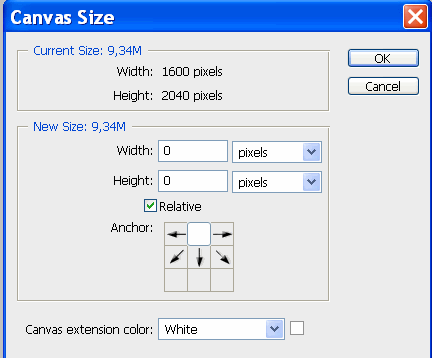
Сделаем копию слоя «отражение» и назовём её «основа». Используем Edit – Transform – Flip to Vertical (Редактирование – Трансформирование – Отразить по вертикали). Включим функцию прилипания View – Snap (Вид – Привязать). Выберем инструмент Move (Перемещение) и с помощью него переместим вниз слой «Отражение» и пристыкуем его к слою «основа».